Как разблокировать iPhone без Siri или пароля
Siri – отличный помощник на iPhone, который может помочь разблокировать iPhone без пароля. Но он может работать только на iPhone с версией iOS 10 или более ранней, которая имеет Wi-Fi или сотовую связь. Из-за этого ограничения, как вы можете разблокировать iPhone, если вы забыли пароль? В этой статье мы поделимся с вами 3 вариантами, которые вы можете использовать для разблокировки iPhone без Siri или кода доступа очень простыми шагами.
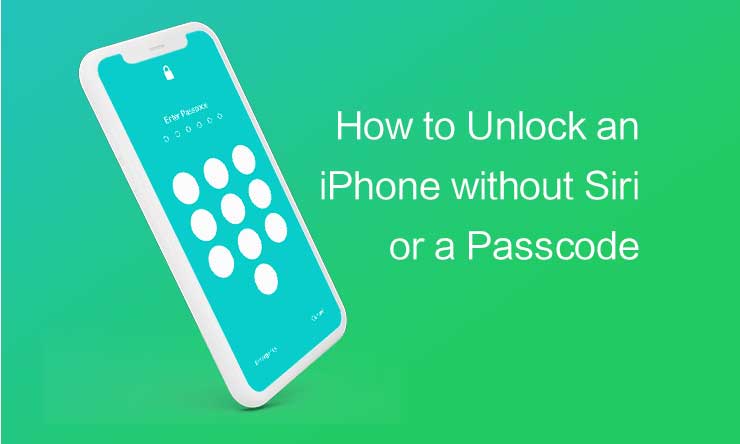
Вариант 1. Разблокируйте iPhone с помощью iTunes, с которым вы синхронизировали iPhone.
iTunes – это самый популярный и простой способ разблокировать ваш iPhone при условии, что вы синхронизировали свой iPhone с iTunes. Независимо от того, используете ли вы компьютер Windows или Mac, iTunes может помочь вам восстановить iPhone и разблокировать его.
Шаг 1: Подключите iPhone к компьютеру с помощью кабеля USB. Компьютер должен быть тем, который вы использовали для синхронизации iPhone с iTunes.
Шаг 2: Подождите, пока iTunes синхронизируется и появится запрос на iPhone.
Шаг 3. Зайдите в настройки iPhone в iTunes и нажмите «Сводка». Затем вы увидите сведения о своем iPhone и нажмите «Восстановить iPhone…».
Шаг 4: Подтвердите свой вариант, нажав «Восстановить» во всплывающем окне. Тогда ваш iPhone будет восстановлен. Через несколько минут ваш iPhone будет полностью удален. Разумеется, блокировки экрана не будет.
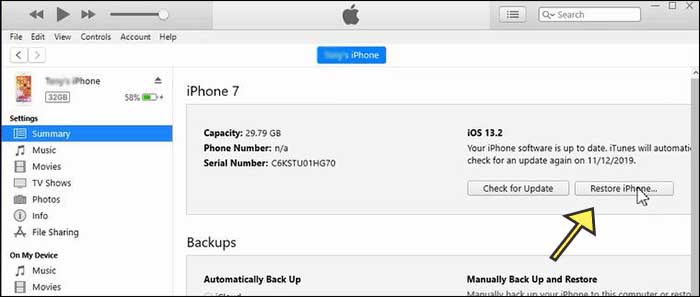
Вариант 2. Разблокируйте iPhone с помощью Find My iPhone в iCloud
Если вы раньше не использовали iTunes для синхронизации iPhone, вы можете попробовать использовать iCloud, чтобы разблокировать iPhone в Интернете. Но вы должны убедиться, что функция «Найти iPhone» включена на заблокированном iPhone и iPhone подключен к Интернету.
Шаг 1. Перейдите на официальный сайт iCloud и войдите в систему, используя свою учетную запись Apple ID и пароль.
Шаг 2: После входа в систему вы можете быстро найти опцию «Найти iPhone» в главном интерфейсе. Щелкните по нему и продолжайте.
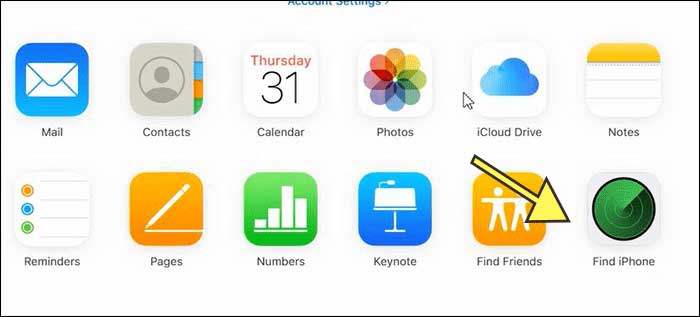
Шаг 3. Когда появится интерфейс iCloud Find My iPhone, вы увидите «Все устройства» со стрелкой вниз вверху по центру. Щелкните его и выберите свой iPhone из раскрывающегося меню.
Шаг 4: В правом верхнем углу появляется запрос, и вы можете выбрать «Стереть iPhone» из трех вариантов. Конечно, вам необходимо будет подтвердить это, нажав «Стереть». Наконец, введите пароль Apple ID и дождитесь, пока ваш iPhone будет удален.
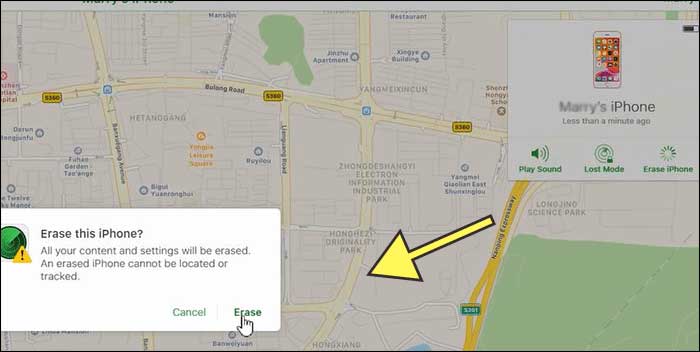
Если вы раньше не включали «Найти iPhone» на заблокированном iPhone и не синхронизировали iTunes, как можно разблокировать iPhone без Siri и пароля? Вы можете найти надежный сторонний инструмент для снятия блокировки экрана iPhone. iSunshare iPhone Passcode Genius был протестирован сотнями людей, что показывает, что iPhone можно быстро разблокировать, не требуя Apple ID и пароля.
Чтобы загрузить программу и установить ее на свой компьютер с Windows, потребуется всего несколько минут. Также вам необходимо скачать и установить последнюю версию iTunes на компьютер.
Запустите iSunshare iPhone Passcode Genius, и вы увидите его основной интерфейс. Поскольку вы собираетесь разблокировать iPhone с заблокированным экраном, вам нужно щелкнуть модуль «Разблокировать экран блокировки» и нажать «Пуск», когда появится интерфейс с кодом разблокировки экрана блокировки.
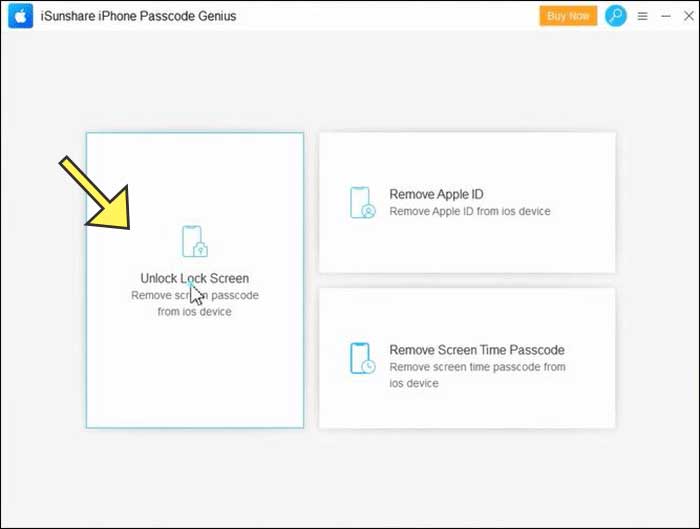
Шаг 3: Подключите iPhone к компьютеру.
В этот момент вы можете использовать USB-кабель для подключения iPhone к компьютеру и нажать кнопку «Далее». Если программное обеспечение не может обнаружить ваш iPhone, вы должны проверить, находится ли ваше устройство в режиме DFU или нет, с помощью инструкций на экране.
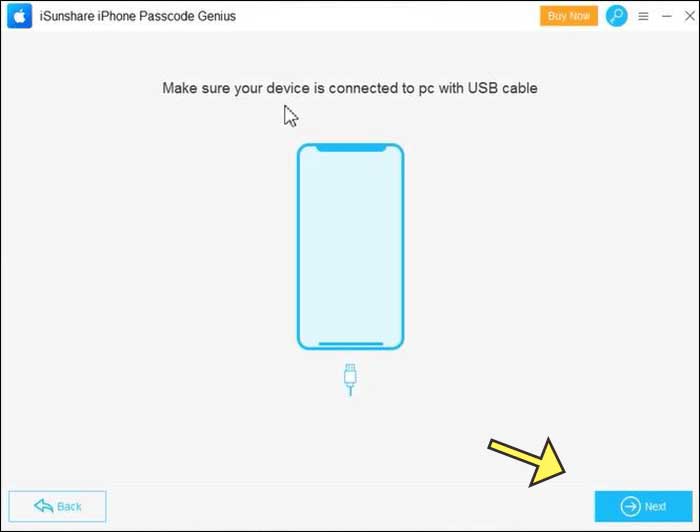
Шаг 4: Загрузите пакет прошивки.
Программное обеспечение автоматически определит модель вашего iPhone и позволит вам загрузить новейший пакет прошивки для iPhone, нажав «Загрузить». Или вы можете добавить пакет прошивки соответствующей модели вручную, нажав «Выбрать» в правом нижнем углу.
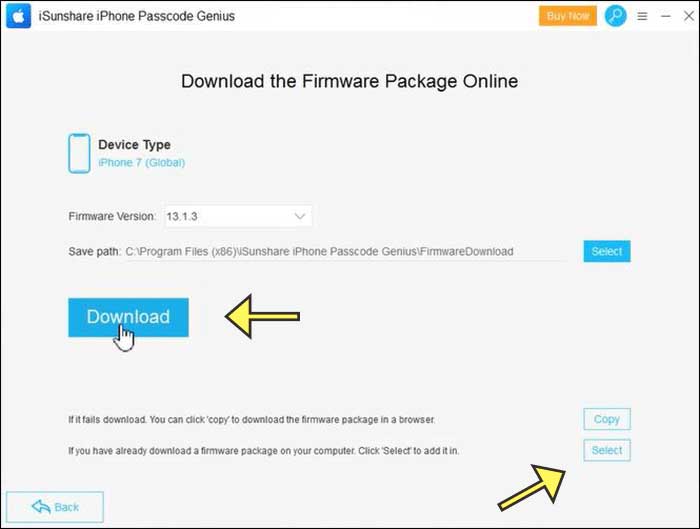
Шаг 5. Удалите код доступа к экрану на iPhone.
Как только загрузка будет завершена и проверена, вы перейдете к интерфейсу «Подтвердить успех и разблокировать». Нажмите «Разблокировать», чтобы начать процесс разблокировки. Через несколько минут ваш iPhone будет мгновенно разблокирован. Кроме того, вы потеряете все данные на iPhone.
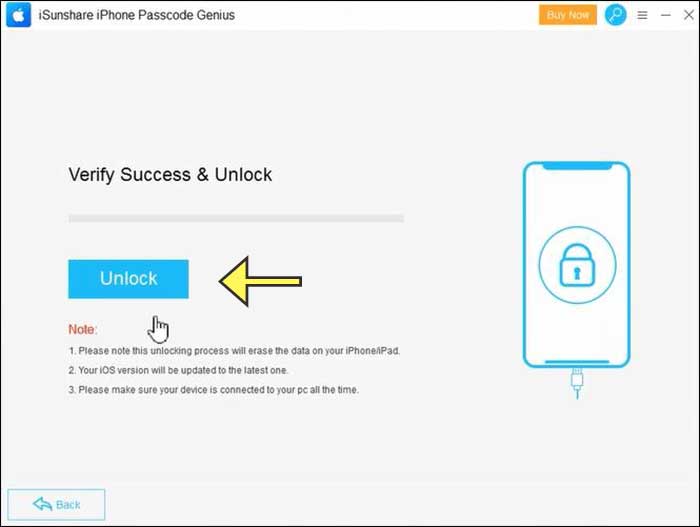
Вот и все. Я надеюсь, что вы сможете успешно разблокировать свой iPhone без Siri и пароля, используя любую из описанных выше опций.






